Regola la luminosità del display esterno in macOS con MonitorControl

MonitorControl offre tutto il necessario per controllare la luminosità dei display del tuo Mac. Utilità gratuita e dannatamente efficace.
Hai mai desiderato che i tasti di luminosità sulla tastiera del tuo Mac potessero controllare la luminosità di un display esterno? Per gli utenti con più schermi, la regolazione della luminosità su più schermi può essere difficile perché è necessario utilizzare i pulsanti fisici. Fortunatamente, c’è una piccola utility molto potente chiamata MonitorControl che fa proprio questo. Puoi persino sincronizzare tutti i suoi schermi per modificare la luminosità di tutti gli schermi contemporaneamente.
MonitorControl offre tutto il necessario per controllare la luminosità dei display del tuo Mac.
MonitorControl è un’utilità fantastica per tutti i possessori di Mac che utilizzano più schermi ogni giorno, e in particolare per coloro che a volte lavorano a tarda notte o molto presto al mattino con una luce ambientale molto variabile. Per utilizzare MonitorControl, gli schermi devono essere compatibili con DDC, consentendo al software di personalizzare le impostazioni di visualizzazione. La maggior parte degli schermi moderni è così, ma puoi verificare con il produttore per essere sicuro. Con questa compatibilità, l’app funziona con tutti i display esterni collegati tramite HDMI, USB-C, ThunderBolt o DisplayPort.
Dopo aver spostato l’applicazione nella cartella Applicazioni per installarla , avvia MonitorControl. Dovrai anche concedere le autorizzazioni senza “Privacy e sicurezza”> “Accessibilità” affinché l’app sia in grado di controllare il tuo Mac. Se il tuo schermo è compatibile con DDC, MonitorControl funzionerà immediatamente.
Utilità gratuita e dannatamente efficace
Le impostazioni di luminosità dello schermo tramite tastiera influiranno sullo schermo in cui è attivo il cursore. Quindi, per regolare la luminosità su uno schermo esterno, passa con il mouse su quel display e usa i tasti di luminosità sulla tastiera. È inoltre possibile utilizzare l’icona della barra dei menu per accedere a tutte le schermate.
Ci sono molte altre opzioni disponibili. Oltre alla luminosità, puoi anche controllare il contrasto e il suono se il tuo monitor ha altoparlanti e un’uscita audio. Inoltre, questa utility funziona molto bene con più schermi e se usi un iPad come schermo Sidecar. È anche possibile regolare la luminosità in modo molto preciso con la scorciatoia da tastiera Maiusc + Opzione, proprio come puoi controllarla dal terminale con AppleScript.
Se per qualche motivo non sei soddisfatto di MonitorControl, c’è un’alternativa a Lunar che offre anche due opzioni se i tuoi monitor non sono compatibili con DDC.


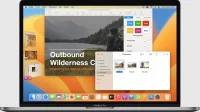
Lascia un commento